Dieser Artikel bezieht sich auf:
- Revu 21
- Revu 20
- Revu 2019
- Revu 2018
In Revu wird eine Reihe von einsatzbereiten Standard-PDF-Vorlagen bereitgestellt. Alternativ können Sie auch eigene Vorlagen erstellen, indem Sie vorhandene Vorlagen anpassen oder mit einer leeren PDF-Datei beginnen.
So verwenden Sie eine vorhandene Vorlage
- Wählen Sie Datei >
Neues PDF aus.
- Wählen Sie eine Vorlage aus der Dropdownliste „Vorlage“ aus.
- Klicken Sie auf OK.
Alternativ können Sie auch zu Datei > Neue PDF-Datei aus Vorlage gehen und eine Vorlage auswählen.
So importieren Sie eine Vorlage
Wenn Sie eine PDF-Vorlage per E-Mail erhalten oder auf eine Vorlage in einem freigegebenen Laufwerk zugreifen müssen, können Sie sie ganz einfach in Revu importieren. Gehen Sie dabei wie folgt vor:
- Wählen Sie Datei > Neue PDF-Datei aus Vorlage > Vorlage importieren.
- Klicken Sie im Explorer auf den Ordner, in dem die PDF-Vorlage gespeichert ist.
- Wählen Sie die Datei aus und klicken Sie auf Öffnen.
Die PDF-Datei wird nicht automatisch in Revu geöffnet, aber in der Dropdownliste angezeigt, wenn Sie auf Datei > Neue PDF-Datei aus Vorlage klicken.
So erstellen Sie eine benutzerdefinierte Vorlage aus einer leeren PDF-Datei
- Wählen Sie Datei >
Neues PDF aus.
- Um eine leere PDF-Datei zu erstellen, wählen Sie in der Dropdownliste „Vorlage“ die Option Benutzerdefiniert aus.
- Geben Sie Breite und Höhe des Dokuments ein und wählen Sie die gewünschte Ausrichtung aus.
- Klicken Sie auf OK.
- Fügen Sie ggf. Markierungen zu der PDF-Datei hinzu, die Sie in die Vorlage aufnehmen möchten.
Wenn Sie mit Revu 20 oder einer älteren Version arbeiten, benötigen Sie eine Lizenz für die eXtreme-Edition, um Formularfelder oder bearbeitbare Textfelder hinzufügen zu können.
- Um zu verhindern, dass Ihre Vorlage während der Verwendung bearbeitet werden kann, wählen Sie Dokument >
Glätten aus.
- Wählen Sie Alle Markierungen aus.
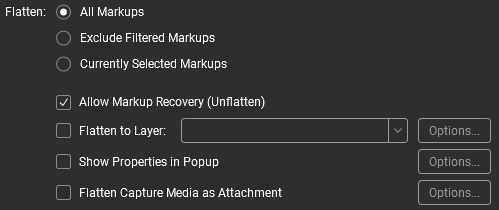
- Wählen Sie Markierungswiederherstellung zulassen (Glättung aufheben), wenn Sie die Vorlage später bearbeiten möchten.
- Klicken Sie auf Glätten.
- Um zu verhindern, dass Ihre Vorlage während der Verwendung bearbeitet werden kann, wählen Sie Dokument >
- Gehen Sie zur Seitenleiste
Eigenschaften und aktualisieren Sie den Titel.Damit legen Sie den Namen der Vorlage fest.
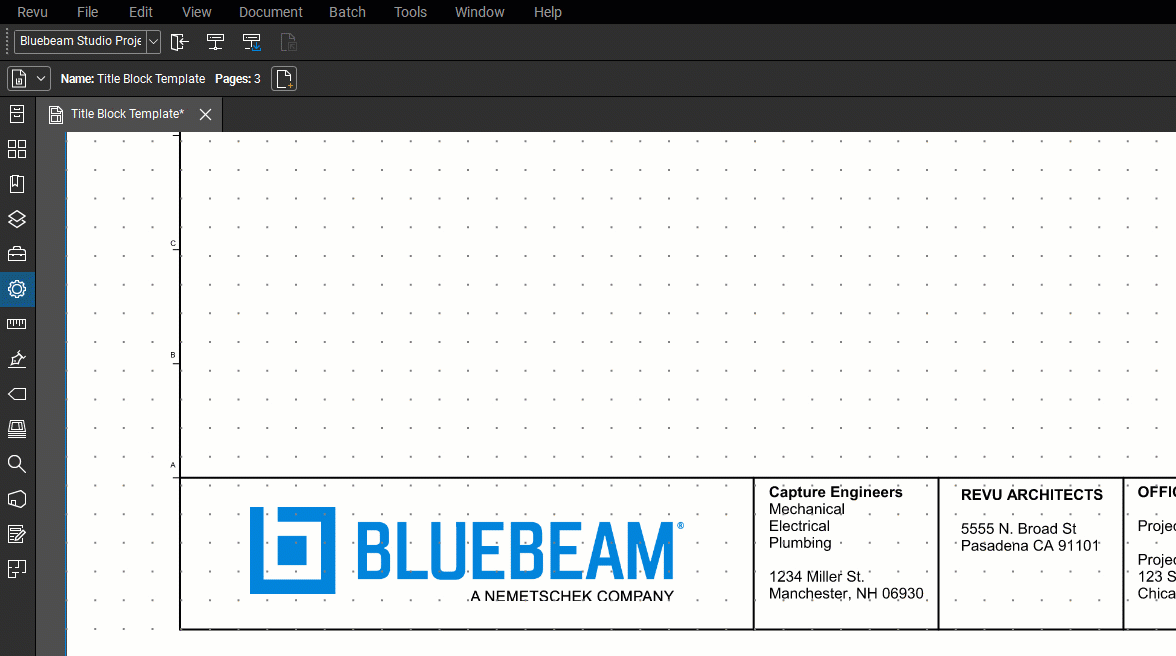
- Um Ihre Vorlage zu speichern, klicken Sie auf Datei > Neue PDF-Datei aus Vorlage >
Als Vorlage speichern.
- Geben Sie einen Dateinamen ein und wählen Sie Speichern aus.
Die Vorlage wird jetzt in der Dropdownliste angezeigt, wenn Sie eine neue PDF-Datei aus einer Vorlage erstellen.
Weitere Informationen zum Speichern und Erstellen von Vorlagen des Zeichnungskopfes für Skizzen-Arbeitsabläufe in Revu finden Sie in diesem Artikel [EN].
Anleitungen
Revu 2019
Bearbeiten von Dokumenten
Revu 20
Revu 21
